Comment puis-je trouver mon ID Apple ?
May 23, 2025 • Déposé à: Déverrouiller Appareil iOS et Android •Des solutions éprouvées
Les utilisateurs d'Apple ont beaucoup évolué au cours des dix dernières années, et il est indéniable que son efficacité a provoqué la préférence des gens par rapport aux autres marques. Cependant, le meilleur de tous présente également des failles et nécessite une attention immédiate. Les utilisateurs oublient souvent leurs mots de passe et leur adresse e-mail, ce qui devient stressant pour eux. Si vous avez fait tout ce chemin pour connaître la réponse à la question " Comment retrouver mon identifiant Apple ? ", alors vous êtes au bon endroit au bon moment.
Par chance, l'article couvrira les informations sur l'Apple ID, comment les gens recherchent leur ID, s'ils l'oublient, et les méthodes pour réinitialiser leur mot de passe Apple et se sortir de ce pétrin. Dans le dernier, nous discuterons également de Wondershare Dr.Fone qui fait des merveilles dans le domaine de la technologie.
Partie 1. Qu'est-ce que mon identifiant Apple ?
Avant d'aller plus loin, il est important de comprendre le mécanisme d'Apple ID et son fonctionnement. Alors, qu'est-ce qu'un Apple ID ? L'Apple ID est essentiellement une adresse électronique sécurisée par un certain mot de passe défini par l'utilisateur lui-même. Le mot de passe est souvent une combinaison d'une chaîne alphanumérique d'au moins 8 caractères. Une fois que l'utilisateur a fourni son identifiant, le courrier de vérification est envoyé à l'adresse de l'utilisateur. En suivant cette URL, le compte est vérifié et activé. Il est donc essentiel de comprendre l'Apple ID et de toujours le garder en mémoire.
L'identifiant Apple est en fait une méthode d'authentification utilisée par les iPhone, iPad et Mac. Ces informations sur l'utilisateur permettent de connecter le compte à l'utilisateur. Les Apple ID peuvent être modifiés et supprimés, et si vous avez oublié le mot de passe, il vous permet de les réinitialiser.
Partie 2. Comment retrouver mon identifiant et mon mot de passe Apple ?
Dans certains cas malheureux, les utilisateurs d'Apple oublient leurs adresses électroniques qui sont associées aux identifiants Apple. Cela leur laisse une détresse mentale assez importante. Cependant, heureusement, nous sommes ici à votre disposition pour vous aider à vous sortir de ce mauvais pas une fois pour toutes.
Trouver l'identifiant et le mot de passe Apple n'est pas très difficile, et cela nécessite un ensemble simple d'instructions. Nous allons permettre à l'utilisateur de trouver l'adresse électronique de son Apple ID par le biais de l'iPhone, du Mac et d'iTunes dans les directives suivantes.
iPhone:- Pour commencer, ouvrez "Paramètres", où vous trouverez votre identifiant Apple juste sous votre nom.
- Vous pouvez également aller dans "Réglages", puis appuyer sur "iTunes et App Stores". L'identifiant Apple sera visible en haut.
- Si vous avez Facetime, vous pouvez naviguer dans "Paramètres" et cliquer sur Facetime pour trouver votre identifiant.
- Cliquez sur "Menu Apple", puis sur "Références système". De là, cliquez sur "iCloud", et voilà.
- Cliquez sur votre "Mail" et ensuite sur vos "Préférences". Cliquez ensuite sur "Comptes".
- Ouvrez votre "Facetime", puis cliquez sur vos "Préférences" et ensuite sur "Paramètres".
- Ouvrez iTunes sur votre PC et recherchez cet identifiant dans ce que vous avez acheté.
- Appuyez sur l'une de ces applications et trouvez "Historique des achats" situé dans la bibliothèque.
- Naviguez jusqu'à "Editer" et cliquez ensuite sur le panneau "Editer". Vous y trouverez votre adresse électronique écrite.
Partie 3. Comment réinitialiser le mot de passe d'Apple ID ?
Parmi les autres problèmes et contraintes de la vie quotidienne, l'oubli des mots de passe arrive toujours en tête de liste. Il devient difficile de garder en mémoire les adresses électroniques et les mots de passe avec un large éventail de comptes. Cependant, nous sommes ici à votre service pour vous montrer la lumière dans une pièce pleine d'obscurité. Cette section couvrira avec succès une méthode facile à mettre en œuvre pour réinitialiser le mot de passe de l'Apple ID. Il va également tourner autour de différentes façons, telles que l'adresse e-mail, la question de sécurité et le code de récupération reçu sur le numéro de téléphone, pour réinitialiser le mot de passe.
Donc, sans plus tarder, entrons dans le vif du sujet.
- Lancez iforgot.apple.com depuis votre navigateur.
- Saisissez votre adresse électronique et cliquez sur "Continuer".
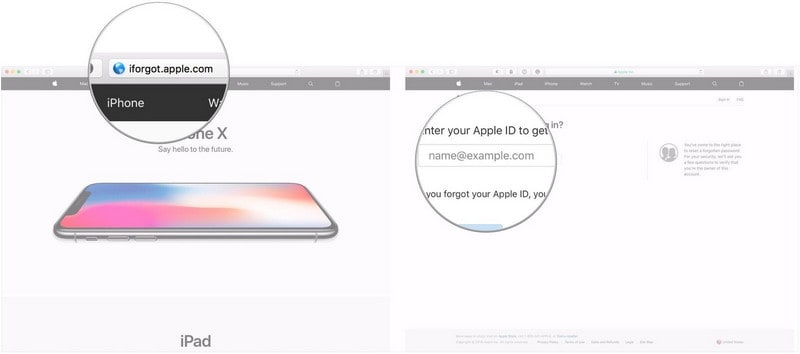
- De là, cliquez sur "Recevoir un e-mail". Tapez sur "Continuer", puis sur "Terminé".

- Dans quelques secondes, vous recevrez un courriel de vérification indiquant que vous demandez une réinitialisation du mot de passe. Cliquez sur "Réinitialiser maintenant".
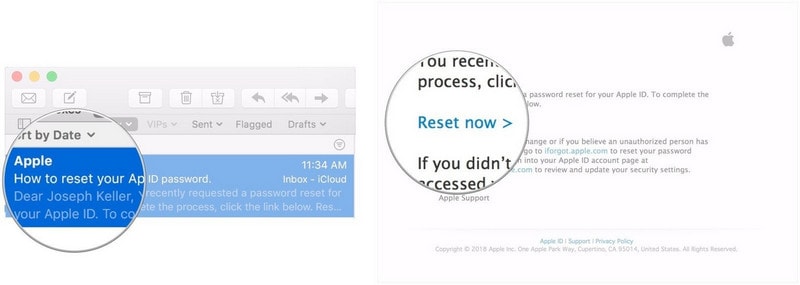
- Tapez deux fois votre nouveau mot de passe, puis cliquez sur "Réinitialiser le mot de passe".
- Après avoir suivi les deux premières étapes, cliquez sur "Répondre à la question de sécurité". Le système vous demandera de vérifier votre date de naissance.
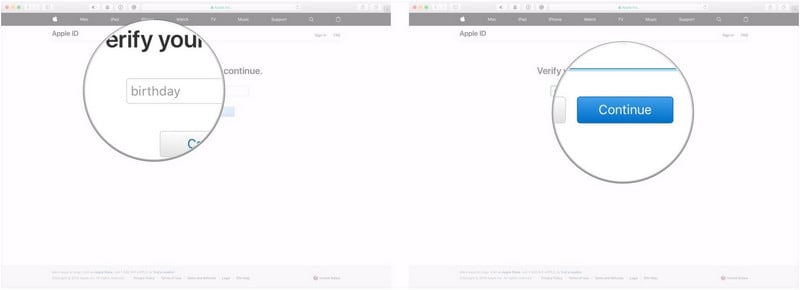
- Tapez sur "Continuer". Ensuite, répondez aux deux questions de sécurité qui vous seront posées. Encore une fois, cliquez sur "Continuer".
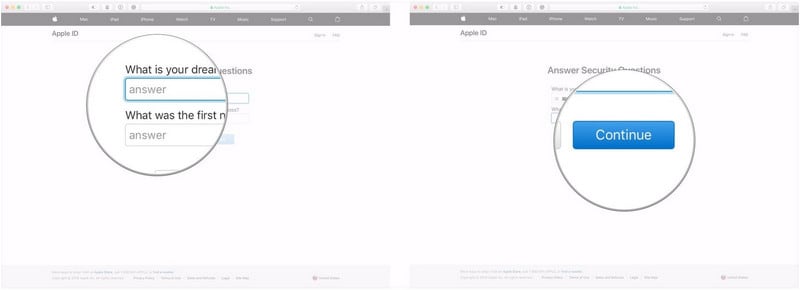
- Saisissez deux fois votre nouveau mot de passe et cliquez sur l'option "Réinitialiser le mot de passe".
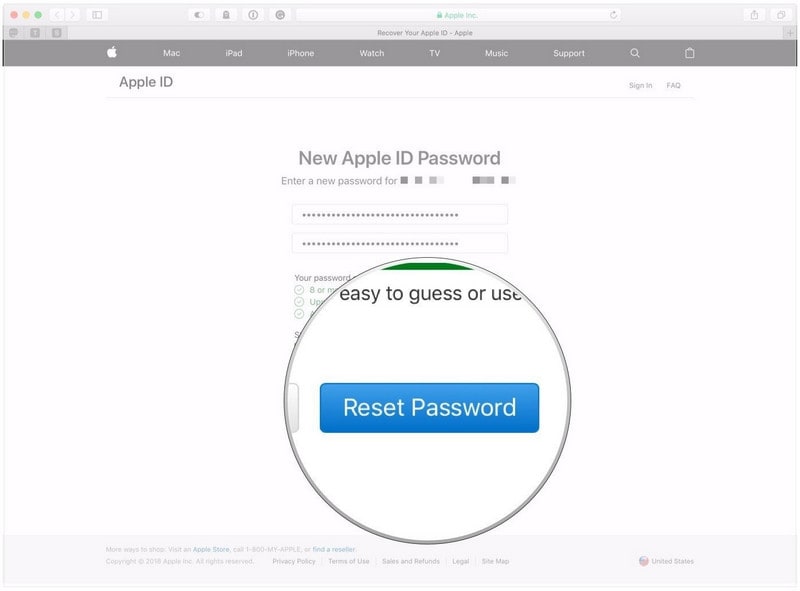
- Accédez à la page de votre compte Apple ID et tapez sur "ID et mot de passe Apple oublié".
- Saisissez votre adresse électronique, puis sélectionnez l'option permettant de réinitialiser le mot de passe.
- Cliquez sur "Continuer", puis saisissez la clé de récupération que vous avez activée pour la vérification en deux étapes.
- Tapez le code de vérification, puis entrez le nouveau mot de passe.
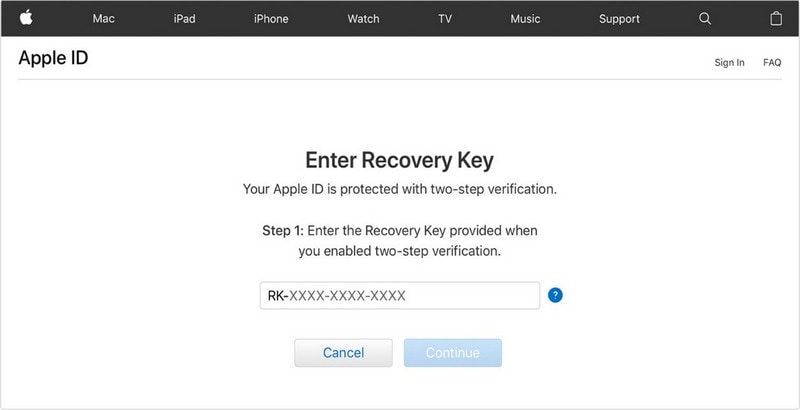
- Cliquez ensuite sur "Réinitialiser le mot de passe".
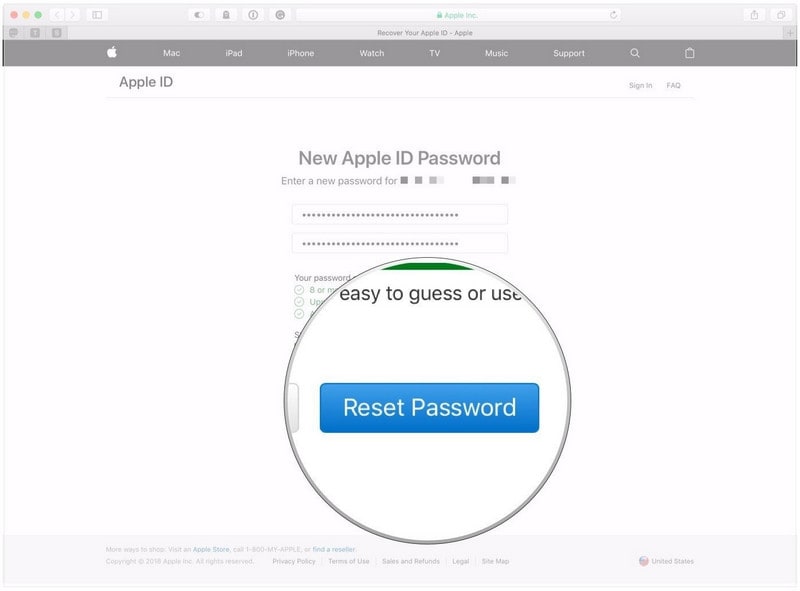
Partie 4. Que faire si j'ai oublié mon identifiant Apple ?
En ces temps troublés, les mésaventures font désormais partie intégrante de notre vie. Par exemple, vous oubliez votre identifiant Apple et vos mots de passe lorsque vous devez ouvrir des documents importants de votre compte. Pour résoudre ce problème, permettez-nous de tenir les rênes. Dans cette section, nous allons vous présenter le logiciel Wondershare Dr.Fone, spécialisé dans les problèmes de même nature. Depuis le transfert de données, la réparation du système et la sauvegarde du téléphone jusqu'à déverrouillage de l'écran, Dr.Fone a tout prévu. Voici quelques avantages à ajouter ce logiciel dans vos vies :
- Wondershare Dr.Fone offre un processus de récupération de données facile et une récupération qui ressemble presque à un rêve devenu réalité.
- Il déverrouille les appareils Apple sans avoir besoin d'un code d'accès.
- Les phénomènes de déverrouillage de l'écran fonctionnent comme un charme, même avec le dernier iOS 15.
- Wondershare Dr.Fone permet à l'utilisateur de réinitialiser son téléphone en cas d'oubli de son adresse électronique ou de son mot de passe.
- Si c'est la première fois que vous entendez parler de ce logiciel viable, permettez-nous de vous guider à travers chaque étape du verrouillage de l'écran.
Étape 1 : Processus de connexion
Installez Wondershare Dr.Fone dans votre système et connectez votre appareil Apple à l'aide d'un câble. Lancez le logiciel et lorsque l'interface s'affiche, cliquez sur "Déverrouillage de l'écran." Parmi les trois options d'appareils, choisissez "Débloquer l'identifiant Apple".

Étape 2 : Processus de numérisation
Lorsque l'appareil est relié à l'ordinateur, il vous sera demandé si vous faites confiance au système. Cliquez sur le bouton "Confiance" et laissez le processus se poursuivre.

Étape 3 : Processus de réinitialisation
L'écran affichera un avertissement et vous demandera de taper "000000" dans la case pour confirmation. Appuyez sur "Déverrouiller" après cela. Ensuite, l'utilisateur est censé aller dans "Paramètres" puis naviguer jusqu'à l'option "Général". Cliquez sur " Réinitialiser " et " Réinitialiser tous les paramètres ". Saisissez votre code secret pour conclure le processus.

Étape 4 : Processus de déverrouillage
Dans quelques minutes, l'appareil redémarrera. Le processus obligatoire se poursuivra, et le téléphone sera réinitialisé et déverrouillé. Vous recevrez une notification, puis vous pourrez déconnecter l'appareil de votre ordinateur.

Conclusion
L'article présente les principales méthodes permettant de réinitialiser votre identifiant et votre mot de passe Apple si vous les avez oubliés. En outre, nous avons proposé aux utilisateurs d'Apple plusieurs méthodes qui les aideront à retrouver leur identifiant ou leur adresse électronique. Enfin, Wondershare Dr.Fone a également été mentionné, et des instructions complètes ont été fournies au cas où vous voudriez débloquer votre identifiant Apple à l'aide de ce logiciel.
Déverrouillage de l'iPhone
- Accéder à l'iPhone verrouillé
- 1. Réinitialiser l'iPhone verrouillé sans iTunes
- 3. Accéder à l'iPhone verrouillé
- 4. Réinitialiser l'iPhone verrouillé
- 5. Réinitialiser l'iPhone verrouillé
- 6. L'iPhone est désactivé
- 7. comment débloquer un iphone indisponible
- 8. Oublier le mot de passe des notes verrouillées
- 9. Déverrouiller le téléphone sans fil total
- 10. Avis sur le déverrouillage de doctorSIM
- Écran de verrouillage de l'iPhone
- 2. Déverrouiller un iPhone quand on a oublié le code
- 3. Déverrouiller l'iPhone oublié mot de passe
- 4. Écran de verrouillage de l'iPhone avec notifications
- 5. Supprimer le mot de passe de l'iPhone
- 6. Déverrouiller l'iPhone trouvé
- 8. Déverrouiller l'iPhone avec écran cassé
- 9. Déverrouiller l'iPhone avec iTunes
- 11. Déverrouiller l'iPhone en mode perdu
- 12. Déverrouiller l'iPhone désactivé sans iTunes
- 13. Déverrouiller l'iPhone sans mot de passe
- 15. Verrouiller les applications sur l'iPhone
- 16. Contourner le mot de passe de l'iPhone
- 17. Déverrouiller l'iPhone désactivé sans ordinateur
- 19. Déverrouiller l'iPhone 7/6 sans ordinateur
- 21. Réinitialiser le mot de passe de l'iPhone
- 22. L'iPhone a un mauvais ESN ou un IMEI sur la liste noire
- Supprimer le verrouillage iCloud
- 1. Supprimer iCloud de l'iPhone
- 2. Supprimer le verrouillage d'activation sans ID Apple
- 5. Vendre un iPhone verrouillé par iCloud
- 6. Déverrouiller l'iPhone verrouillé par iCloud
- Déverrouiller l'ID Apple
- 2. Obtenir l'ID Apple de quelqu'un sans mot de passe
- 3. Supprimer un ID Apple de l'iPhone
- 4. Supprimer l'ID Apple sans mot de passe
- 5. Réinitialiser les questions de sécurité de l'ID Apple
- 7. Créer un compte développeur Apple
- 8. Code de vérification de l'ID Apple
- 9. Changer l'ID Apple sur MacBook
- 10. Supprimer l'authentification à deux facteurs
- 11. Changer de pays dans l'App Store
- 12. Changer l'adresse e-mail de l'ID Apple
- 13. Créer un nouveau compte ID Apple
- 14. Changer l'ID Apple sur iPad
- 15. Changer le mot de passe de l'ID Apple
- 16. ID Apple non actif
- Supprimer le verrouillage de la carte SIM
- 3. Déverrouiller l'iPhone en ligne
- 8. Déverrouiller l'iPhone avec le code IMEI
- 12. Déverrouiller l'iPhone avec/sans carte SIM
- 16. Vérificateur d'IMEI pour iPhone
- 18. Téléphones Samsung de Verizon
- 19. Montre Apple et offres AT&T
- 21. Déverrouiller votre téléphone AT&T
- 22. Plans internationaux d'AT&T
- Déverrouiller l'iPhone MDM
- 2. Supprimer MDM de l'iPhone
- 3. Gestion à distance sur iPhone
- 5. MDM vs MAM
- 6. Meilleurs outils de contournement MDM
- 7. Gestion des appareils IoT
- 8. Gestion unifiée des terminaux
- 9. Logiciels de surveillance à distance
- 10. Gestion de la mobilité d'entreprise
- 11. Solutions MDM pour la gestion des appareils
- Déverrouiller le code de temps d'écran
- Déverrouiller la montre Apple
- ● Gérer/transférer/récupérer des données
- ● Déverrouiller l'écran/activer/verrouiller FRP
- ● Résoudre la plupart des problèmes iOS et Android
- Déverrouiller maintenant Déverrouiller maintenant Déverrouiller maintenant

















Blandine Moreau
Éditeur
Généralement noté4.5(105participants)